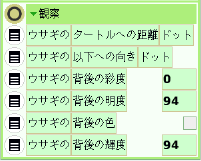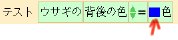|
サイズ: 1805
コメント:
|
サイズ: 2649
コメント:
|
| 削除された箇所はこのように表示されます。 | 追加された箇所はこのように表示されます。 |
| 行 22: | 行 22: |
| 比較方法は次のなかから選択します。 | 比較方法は次の中から選択します。 |
| 行 40: | 行 40: |
| === 他のオブジェクトがどの方向にあるかを調べる === 他のオブジェクトがどの方向にあるかを調べ、その値と数値を比較します。 . 1つ目のオブジェクトは通常自分自身です。 . 2つ目のオブジェクトの名前を指定します。 . 比較方法を指定します。 . 数値を指定します。 |
|
| 行 41: | 行 47: |
| 方向は上を0とし時計まわりの方向の角度です。 . 3時の方向の値は 90 . 6時の方向の値は 180 . 9時の方向の値は -90 . 値の範囲は -179~180 例 |
|
| 行 42: | 行 55: |
| . 1つ目のオブジェクトは ウサギ . 2つ目のオブジェクトは とり . 比較は > . 数値は 0 ウサギから見てとりが右方向にあるとき、条件が成り立ちます。 ---- |
観察のタイル
条件によって処理を行うときは、次のように記述しました。
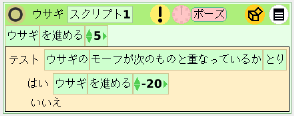
テストの右に 条件を
はいの右に 条件が成り立ったときに行う動作を 書きます。
この例では、ウサギがとりとぶつかったとき、ちょっと後ろにさがります。
ビューアで観察のカテゴリを表示すると、つぎの項目があります。 これらを条件に使う方法を説明します。
ビューアから引き出してテストの右に配置したとき、少し形式が変わるので注意してください。
他のオブジェクトとの距離を調べる
他のオブジェクトとの距離を調べ、その値と数値を比較します。
- 1つ目のオブジェクトは通常自分自身です。
- 2つ目のオブジェクトの名前を指定します。
- 比較方法を指定します。
- 数値を指定します。

比較方法は次の中から選択します。

< 小さい
<= 小さいか等しい
- = 等しい
- ~= 等しくない
> 大きい
>= 大きいか等しい
- 割り切れるか
例

- 1つ目のオブジェクトは ウサギ
- 2つ目のオブジェクトは とり
比較は <
- 数値は 100
ウサギととりの距離が100より小さいとき、条件が成り立ちます。
他のオブジェクトがどの方向にあるかを調べる
他のオブジェクトがどの方向にあるかを調べ、その値と数値を比較します。
- 1つ目のオブジェクトは通常自分自身です。
- 2つ目のオブジェクトの名前を指定します。
- 比較方法を指定します。
- 数値を指定します。

方向は上を0とし時計まわりの方向の角度です。
- 3時の方向の値は 90
- 6時の方向の値は 180
- 9時の方向の値は -90
- 値の範囲は -179~180
例

- 1つ目のオブジェクトは ウサギ
- 2つ目のオブジェクトは とり
比較は >
- 数値は 0
ウサギから見てとりが右方向にあるとき、条件が成り立ちます。